win10本地账户怎么改名字 win10本地账户如何更改用户名
更新时间:2023-08-23 08:48:55作者:xiaoliu
win10本地账户怎么改名字,在使用Win10操作系统时,我们经常会遇到需要更改本地账户用户名的情况,无论是出于个人喜好还是为了提高账户的安全性,更改用户名都是一个常见的需求。如何在Win10中进行本地账户的改名操作呢?在本文中我们将详细介绍Win10本地账户改名的方法,帮助大家轻松实现更改用户名的目标。无论是初次操作还是已经有一定经验的用户,都可以通过本文快速掌握Win10本地账户改名的技巧。让我们一起来了解吧!
具体步骤如下:
1、桌面左下角右键点击系统键(window图标);弹出菜单如果有控制面板,点击控制面板,没有则点击设置按钮;
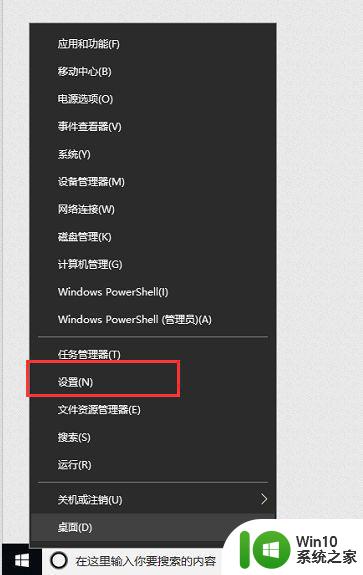
2、如步骤1中点击设置按钮,会弹出windows设置窗口,搜索控制面板,选中控制面板回车(Enter)。
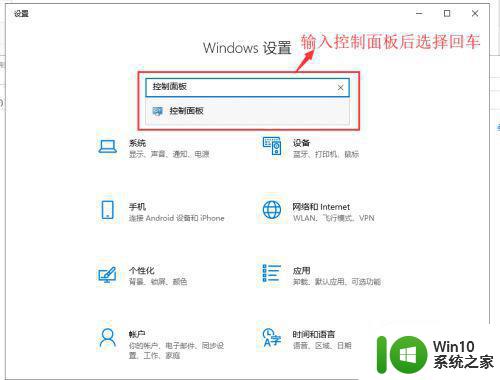
3、控制面板窗口中,点击用户账户 。
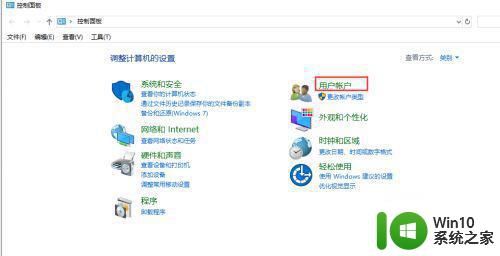
4、用户账户窗口中,点击用户账户进行修改账户名称。
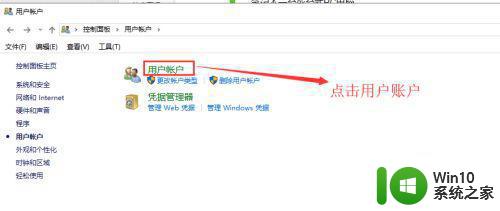
5、点击更改用户账户按钮,弹出修改窗口。
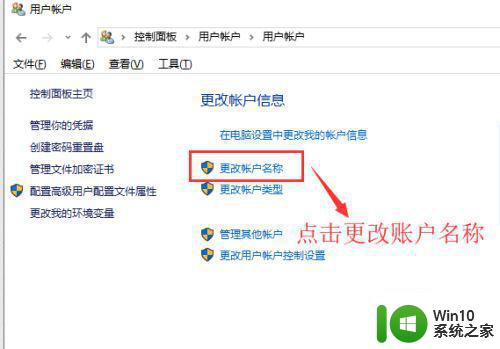
6、输入新的账号名称,点击更改名称进行保存;保存后则生效。
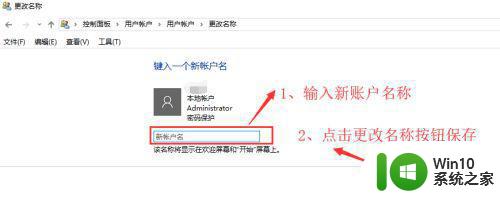
以上是Win10本地账户更改名称的全部内容,您可以根据小编提供的步骤进行操作,希望对您有所帮助。
win10本地账户怎么改名字 win10本地账户如何更改用户名相关教程
- win10如何修改本地账户名称 win10账户名字怎么改
- win10如何修改本地管理员账户的用户名 如何在win10中更改本地管理员账户的名称
- windows10如何更改账户名称 w10更改本地账户名称的教程
- win10 20h2用本地账户登录的步骤 win10 20h2如何改用本地账户登录
- Win10如何切换为本地账户登录 改用本地账户登录Win10的步骤
- 怎么把win10微软账户改成本地账户 win10微软账户改成本地账户的方法
- win10账户名称修改的步骤 如何在win10中更改账户名称
- win10怎么更改电脑账户名称 win10如何修改用户名
- win10如何更改账户名称 win10如何修改账户名称
- win10怎么更改登录用户名名称 win10怎么修改登录账户名称
- 没有更改账户名称 win10 win10更改账户名称方法
- win10电脑怎样修改账户名称 w10电脑的账户名字怎么改
- 蜘蛛侠:暗影之网win10无法运行解决方法 蜘蛛侠暗影之网win10闪退解决方法
- win10玩只狼:影逝二度游戏卡顿什么原因 win10玩只狼:影逝二度游戏卡顿的处理方法 win10只狼影逝二度游戏卡顿解决方法
- 《极品飞车13:变速》win10无法启动解决方法 极品飞车13变速win10闪退解决方法
- win10桌面图标设置没有权限访问如何处理 Win10桌面图标权限访问被拒绝怎么办
win10系统教程推荐
- 1 蜘蛛侠:暗影之网win10无法运行解决方法 蜘蛛侠暗影之网win10闪退解决方法
- 2 win10桌面图标设置没有权限访问如何处理 Win10桌面图标权限访问被拒绝怎么办
- 3 win10关闭个人信息收集的最佳方法 如何在win10中关闭个人信息收集
- 4 英雄联盟win10无法初始化图像设备怎么办 英雄联盟win10启动黑屏怎么解决
- 5 win10需要来自system权限才能删除解决方法 Win10删除文件需要管理员权限解决方法
- 6 win10电脑查看激活密码的快捷方法 win10电脑激活密码查看方法
- 7 win10平板模式怎么切换电脑模式快捷键 win10平板模式如何切换至电脑模式
- 8 win10 usb无法识别鼠标无法操作如何修复 Win10 USB接口无法识别鼠标怎么办
- 9 笔记本电脑win10更新后开机黑屏很久才有画面如何修复 win10更新后笔记本电脑开机黑屏怎么办
- 10 电脑w10设备管理器里没有蓝牙怎么办 电脑w10蓝牙设备管理器找不到
win10系统推荐
- 1 番茄家园ghost win10 32位旗舰破解版v2023.12
- 2 索尼笔记本ghost win10 64位原版正式版v2023.12
- 3 系统之家ghost win10 64位u盘家庭版v2023.12
- 4 电脑公司ghost win10 64位官方破解版v2023.12
- 5 系统之家windows10 64位原版安装版v2023.12
- 6 深度技术ghost win10 64位极速稳定版v2023.12
- 7 雨林木风ghost win10 64位专业旗舰版v2023.12
- 8 电脑公司ghost win10 32位正式装机版v2023.12
- 9 系统之家ghost win10 64位专业版原版下载v2023.12
- 10 深度技术ghost win10 32位最新旗舰版v2023.11